Laadige alla uusimad Lyfi USB-draiverid ja installijuhend
Androidi Näpunäited Ja Nipid / / August 05, 2021
Sellest postitusest saate alla laadida ja installida uusimad LYF USB-draiverid. Kuna tegemist on Jio tütarettevõttega, ei vaja see OEM erilist tutvustamist, eriti India kasutajate jaoks. Seade sobib iga inimese taskusse, pakkudes alates 3000 Rs kuni 20 000 Rs. Kõik selle nutitelefonid on 4G-toega ja töötavad Android OS-is. Ehkki see pole veel jõudnud oma haripunkti, ronib see aeglaselt, kuid kindlalt edu redelitel.
Lisaks võite oma LYF-seadme rohkemaks kasutamiseks ühendada see arvutiga ja täita soovitud ülesanne. Alates tavapärasest failiedastusest kuni kohandatud arenduste proovimiseni on seadme arvutiga ühendamise põhjused küllaldased. Kuid seni, kuni vajalikud draiverid pole installitud, ei suuda teie arvuti ühendatud seadet ära tunda. See on koht, kus see meie juhend on kasulik. Sellest postitusest saate alla laadida ja installida uusimad LYF USB-draiverid. Kuid enne allalaadimislingi jagamist vaadake lisateavet nende USB-draiverite ja sellega kaasnevate eeliste kohta.

Sisukord
- 1 Mis on USB-draiverid?
- 2 USB-draiverite eelised
-
3 Laadige alla ja installige LYF USB-draiverid
- 3.1 1. meetod: automaatne installimine
- 3.2 2. meetod: käsitsi paigaldamine
Mis on USB-draiverid?
USB-draiverid on teadmatuses hulk tarkvaraprogramme, mis aitavad teie arvutil ühendatud seadet ära tunda. See aitab omakorda arvuti operatsioonisüsteemil pakkuda vajalikke suvandeid, mis vastavad ainult sellele ühendatud seadmele. Saame sellest näite abil aru. Nagu võite teada, on palju seadmeid, mis kasutavad USB-ühenduse režiimi. Alates klaviatuuridest, hiirest, kaameratest kuni kõvakettani ja nutitelefonini jätkub loetelu.
Kuid kuna kõigil neist on oma ainulaadne tarkvara ja kasutatavus, peaks ka teie arvuti kuvatav seos selle seadmega olema erinev. Ja see võib juhtuda alles siis, kui teie arvuti tuvastab teie ühendatud seadme tüübi. See on omakorda võimalik ainult siis, kui selle seadme USB-draiverid on installitud. Nii et lühidalt, kui installite LYF USB-draiverid oma arvutisse, tuvastab teie arvuti selle ja võimaldab teil soovitud ülesandeid täita.
USB-draiverite eelised
Mõistame nüüd nende USB-draiverite olulisust või eeliseid, pidades vaidlust LYF-seadmetega. Üks arvutiga ühendatava seadme põhilisemaid kasutusviise on failide ülekandmine arvutisse ja arvutist. Ülekantava faili tüübi või suuruse osas pole piiranguid. Seejärel on võimalus jagada oma seadme Internetti USB-kaabli abil, kasutades funktsiooni USB Tethering. Samuti võite kasutada muusikaseadmetega suhtlemiseks valikut MIDI ja fotode edastamiseks kaamera tarkvara kaudu PTP-režiimi.
Samamoodi meeldib tehnikahuvilistele oma seadme sektsiooni muuta. Selleks nad tavaliselt lähevad seadme alglaaduri avamine, vilkuv kohandatud taastamine nagu TWRPvõi administraatoriõiguste saamine juur. Kuid kõigi nende kohanduste tegemiseks peate oma seadme USB-kaabli kaudu arvutiga ühendama ja veenduma, et arvuti tunneb ka teie seadme ära.
See on võimalik ainult siis, kui olete installinud vajalikud USB-draiverid. Lisaks on olemas ka arvukalt ADB-käske, mida saab täita ainult USB-silumise lubamisel koos USB-draiveritega. Selle abil loodame, et teil võib olla kindel idee nende draiverite olulisuse kohta. Nii et siin on uusimad LYF-i USB-draiverid, mille saate kohe arvutisse alla laadida ja installida.
Laadige alla ja installige LYF USB-draiverid
| Mudeli nimi | Lae alla link |
| LYF C459 USB-draiver | Lae alla |
| LYF C451 USB-draiver | Lae alla |
| LYF Earth 1 USB-draiver | Lae alla |
| LYF Earth 2 USB-draiver | Lae alla |
| LYF F1 USB-draiver | Lae alla |
| LYF F1S USB-draiver | Lae alla |
| LYF F1 Plus USB-draiver | Lae alla |
| LYF Flame 1 USB-draiver | Lae alla |
| LYF F8 USB-draiver | Lae alla |
| LYF Flame 2 USB-draiver | Lae alla |
| LYF Flame 3 USB-draiver | Lae alla |
| LYF Flame 4 USB-draiver | Lae alla |
| LYF Flame 5 USB-draiver | Lae alla |
| LYF Flame 6 USB-draiver | Lae alla |
| LYF Flame 7 USB-draiver | Lae alla |
| LYF Flame 7S USB-draiver | Lae alla |
| LYF Flame 8 USB-draiver | Lae alla |
| LYF Water 1 USB-draiver | Lae alla |
| LYF Water 2 USB-draiver | Lae alla |
| LYF Water 3 USB-draiver | Lae alla |
| LYF Water 4 USB-draiver | Lae alla |
| LYF Water 5 USB-draiver | Lae alla |
| LYF Water 6 USB-draiver | Lae alla |
| LYF Water 7 USB-draiver | Lae alla |
| LYF Water 7S USB-draiver | Lae alla |
| LYF Water 8 USB-draiver | Lae alla |
| LYF Water 9 USB-draiver | Lae alla |
| LYF Water 10 USB-draiver | Lae alla |
| LYF Water 11 USB-draiver | Lae alla |
| LYF Water F1 USB-draiver | Lae alla |
| LYF Water F1S USB-draiver | Lae alla |
| LYF Wind 1 USB-draiver | Lae alla |
| LYF Wind 2 USB-draiver | Lae alla |
| LYF Wind 3 USB-draiver | Lae alla |
| LYF Wind 4 USB-draiver | Lae alla |
| LYF Wind 4S USB-draiver | Lae alla |
| LYF Wind 5 USB-draiver | Lae alla |
| LYF Wind 6 USB-draiver | Lae alla |
| LYF Wind 7 USB-draiver | Lae alla |
| LYF Wind 7i USB-draiver | Lae alla |
| LYF Wind 7S USB-draiver | Lae alla |
Alustuseks on kaks erinevat paigaldusmeetodit. Esimene neist on automaatne meetod, millest peaks piisama enamikule meie lugejatest. Kuid kui see mingil põhjusel soovitud tulemust ei anna, võite proovida meetodit Manual. Viimases meetodis kasutame Windowsi seadmehalduri valikut Android Bootloaderi liidese osa android_winusb. Siin on vajalikud juhised LYF USB-draiverite installimiseks mõlema meetodi abil. Järgige kaasa.
1. meetod: automaatne installimine
- Laadige alla ja ekstraktige Universaalne Androidi USB-draiver ZIP-pakett arvutisse.
- Selles kaustas peaksite nägema faili UniversalAdbDriverSetup6.msi. Topeltklõpsake selle käivitamiseks.
- Ilmunud tervituskuval klõpsake installimise alustamiseks nuppu Järgmine.
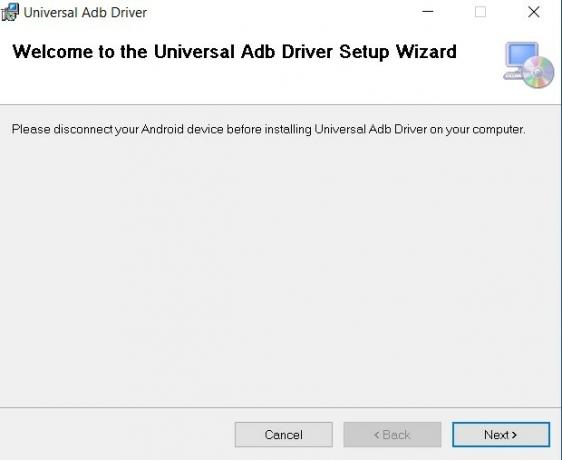
- Järgmisena peate valima installikataloogi. Selleks võite kasutada nuppu Sirvi. Samamoodi näitab valik Disk Cost selle draivi vaba vaba ruumi koguarvu.
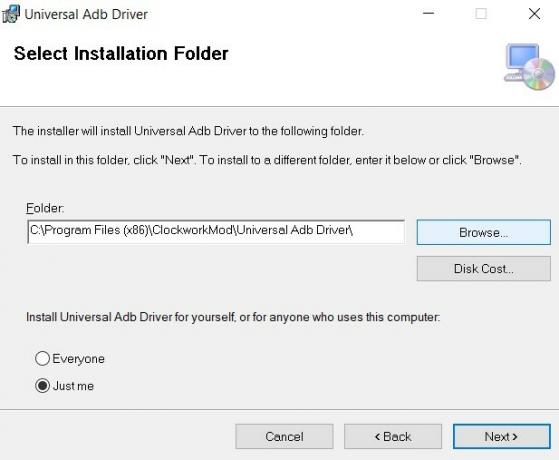
- Allosas on teil valik Ainult mina või Kõik. Valige üks vajaduse järgi ja klõpsake nuppu Edasi.
- Lõpuks vajutage nuppu Järgmine, et alustada LYF USB-draiverite installimist.
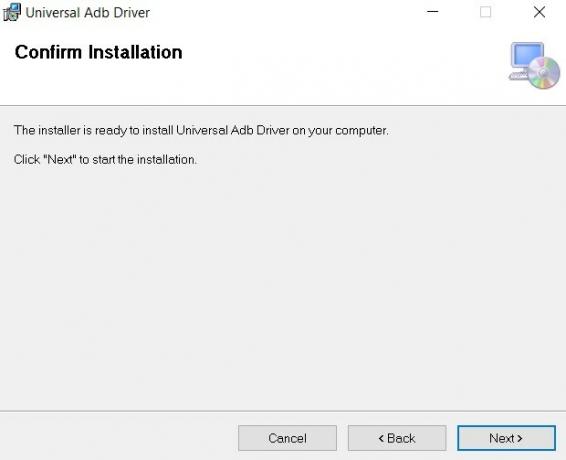
Protsess ei tohiks vaevalt minut või paar võtta. Ja kui see on tehtud, võite nüüd oma seadme arvutiga ühendada ja soovitud tegevused läbi viia. Kui teil on siiski probleeme, võite proovida allpool toodud käsitsi meetodit.
2. meetod: käsitsi paigaldamine
Selles jaotises kasutame faili android_winusb. See on installimisteabe fail, mille laiend on .inf, mis aitab Androidi alglaadija liidese edukalt installida. See tuleb kasuks, kui teie seade on ühendatud kiirlaadimisrežiimis. Sellega seoses on siin LYF USB-draiverite käsitsi installimiseks vajalikud juhised.
Kuna tegemist on Android Bootloaderi liidesega, peate oma seadme käivitama Bootloaderi / kiirlaadimisrežiimi. Ja selleks peate tegema lubage USB silumine oma seadmesse ja installige Androidi SDK platvormi tööriistad arvutis. Kui need mõlemad on tehtud, laadige oma seadmepõhised USB-draiverid alla allpool olevast jaotisest ja jätkake seejärel allpool toodud installisammudega.
Paigaldamise etapid
- Laadige alla ja tõmmake ülevalt alla laaditud draiveri ZIP-faili sisu oma arvutis mugavasse kohta.
- Nüüd minge kausta platvormi tööriistad, sisestage aadress CMD ja vajuta Enter. See käivitab käsuviiba.

- Ühendage seade USB-kaabli abil arvutiga ja veenduge, et USB-silumine on lubatud.
- Oma seadme kiirlaadimisrežiimi käivitamiseks käivitage CMD aknas järgmine käsk:
adb taaskäivitage alglaadur
- Kui see on tehtud, minge üle menüü Start ja otsige seadmehaldurit.
- Selle kaudu minge jaotisse Muud seadmed. Seal peaksite leidma oma seadme nimega Muu seade või Tundmatu seade koos kollase hüüumärgiga. Seda seetõttu, et teie arvutisse pole teie LYF-seadme jaoks vajalikke USB-draivereid installitud.
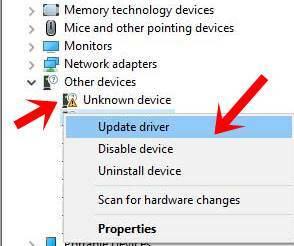
- Paremklõpsake oma seadmel ja valige käsk Uuenda draivereid.
- Järgmises kuvatavas aknas valige Uuendatud draiveritarkvara sirvimine minu arvutis.

- Järgmises kuvatavas menüüs valige ‘Las ma valin oma arvuti draiverite loendist’.
- Seejärel valige suvand Kuva kõik seadmed ja klõpsake nuppu Edasi.

- Järgmisena klõpsake nuppu Ketta olemasolu.

- Klõpsake nuppu Sirvi ja navigeerige oma LYF-seadme eraldatud USB-draiverite juurde.
- Navigeerige asukohta, kus android_winusb fail asub, valige see ja klõpsake nuppu Ava.

- Seejärel valige jaotisest Mudel Android Bootloaderi liides ja klõpsake nuppu Edasi.

- Lõpuks vajutage installimise alustamiseks nuppu Järgmine. See peaks võtma paar minutit, pärast mida peaks teid tervitama edusõnumiga.
Kui see on tehtud, on LYF USB-draiverid teie arvutisse edukalt installitud. Saate oma seadme ühendada arvutiga ADB, Fastboot või tavalises alglaadimisrežiimis ja täita soovitud ülesande. Teie arvuti tunneb seadme nüüd kõigis kolmes režiimis ära. Kui teil on siiski probleeme, andke meile sellest teada allpool olevast kommentaaride jaotisest. Ümardan, siin on mõned iPhone'i näpunäited ja nipid, Arvuti näpunäited ja nipidja Androidi näpunäited ja nipp et peaksite ka üle vaatama.
Looduse, filmide, jalgrataste ja rokkmuusika austaja. Beatles rõõmustab teda meeldival päeval. Pink Floyd lasi tal rahulikult magada.



